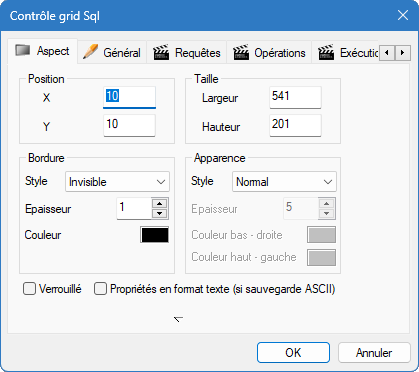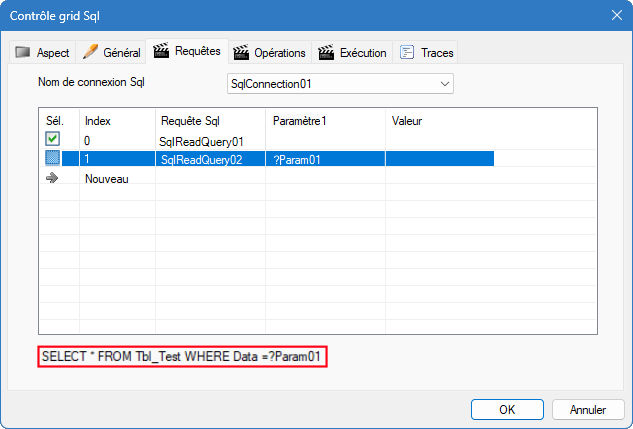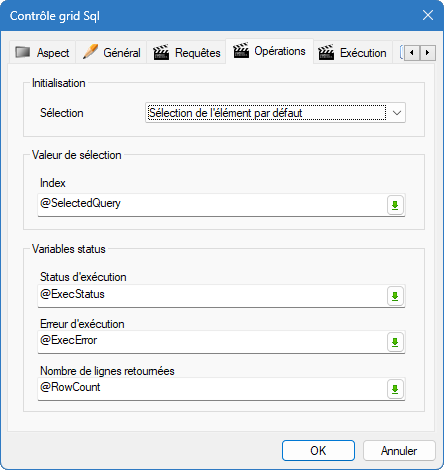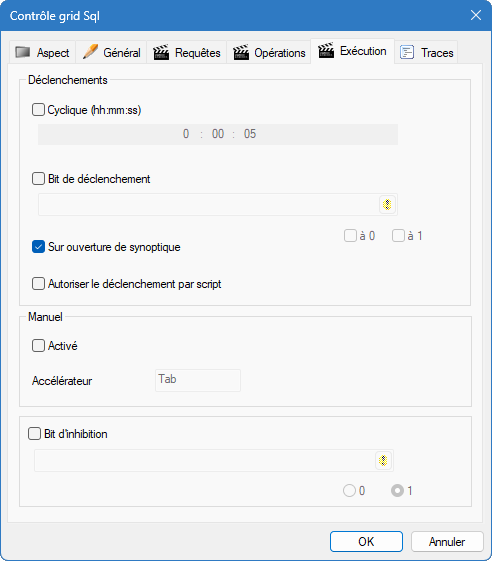Configuration du contrôle grid Sql
La grid Sql est un contrôle conçu pour afficher le résultat de requêtes Sql dans une grid. Basé sur des requêtes Sql prédéfinies, il est capable de requêter des données lors de l'ouverture du synoptique et d'autres évènements, et d'afficher les données renvoyées sous la forme d'un tableau de données.
Prérequis
-
Vous avez configuré une requête Sql de lecture avec un consommateur de type Interface utilisateur. Pour en savoir plus, reportez-vous à la rubrique Comment configurer les requêtes Sql.
-
Vous avez créé le synoptique dans lequel le contrôle grid Sql doit être inséré.
Insertion d'un contrôle Grid Sql et configuration des propriétés Aspect et General
-
Ouvrez le synoptique en mode édition et cliquez sur le menu Insertion.
-
Cliquez sur Grid Sql, la boîte de dialogue Propriétés du contrôle s'ouvre. Le premier onglet est l'onglet Aspect, dans lequel vous pouvez configurer les propriétés suivantes :
 Voir l'image
Voir l'image-
Propriétés Bordure et Apparence - Définissent le style de la bordure du contrôle.
-
Propriétés Position et Taille - Définissent la position et la taille du contrôle dans le synoptique.
-
Verrouillé - Si cette option est sélectionnée, le contrôle ne peut pas être déplacé ou modifié en mode Edition.
-
Enregistrer les propriétés sous forme de texte (synoptique ASCII seulement) - Si sélectionné, les propriétés du contrôle sont enregistrées au format ASCII. Le synoptique doit également être sauvegardé en ASCII.
Vous pouvez spécifier d'autres propriétés pour contrôler la visibilité de l'élément graphique. Dans l'onglet Aspect, cliquez sur la flèche vers le bas en bas de la boîte de dialogue Propriétés :
-
Spécifiez les limites de visibilité en cas de zoom afin que le contrôle graphique ne soit visible que pour des niveaux de zoom prédéfinis.
-
Spécifiez des calques de manière à ce que le contrôle graphique ne soit visible que si l'un des calques sélectionnés est affiché.
Celles-ci sont encore plus utiles lorsqu'elles sont combinées avec les permissions utilisateur et les modèles d'association zoom/calques.
-
-
-
Sélectionnez l'onglet Général, où vous pouvez configurer la taille de la grid, le nombre de lignes et de colonnes, et plus encore via les propriétés suivantes :
-
Lignes/Colonnes - Spécifie le nombre total de lignes et de colonnes, y compris les entêtes. Par exemple si vous désirez une grid de 10 x 3 cellules et les entêtes de lignes et colonnes, le nombre de lignes/colonnes est de 11 x 4. Lors du référencement d’une cellule dans un programme, la cellule en haut à gauche, à l'exclusion des entêtes, est à l’index 0,0.
Il n'y a pas de limite pour le nombre maximum de cellules, mais il est recommandé que le nombre total de cellules ne dépasse pas 100 000.
-
Lignes/Colonnes fixes - Spécifie le nombre d'entêtes de lignes et colonnes. Lors du référencement d’une cellule dans un programme, les cellules des entêtes de lignes et colonnes ont un index négatif. Une valeur à 0 signifie qu'il n'y a pas d'entête de ligne ou de colonne affichée. Les cellules composant les entêtes se comportent différemment des autres cellules. Certaines actions ne peuvent pas être effectuées sur les cellules, comme changer leur couleur à partir de la boîte de dialogue de configuration, les sélectionner ou y taper du texte (bien que vous puissiez changer leur libellé à l'aide d'un script).
Vous devez afficher les entêtes de ligne et de colonne, si vous voulez permettre à l'opérateur de modifier la taille des lignes et des colonnes en exploitation.
-
Barres de défilement - Si cette option est sélectionnée, elle active l'affichage des barres de défilement dans la grid. Elles peuvent être utilisées pour naviguer dans les cellules en exécution si le nombre de cellules est supérieur à ce qui peut être affiché dans la zone visible du contrôle grid.
-
Couleur de fond - Définit la couleur de fond des cellules.
-
Couleur de ligne - Définit la couleur du quadrillage utilisé entre les cellules.
-
Couleur de texte - Définit la couleur de tous les textes affichés dans la grid.
-
Police - Définit le type et le style de police pour toutes les cellules, y compris les entêtes.
-
Sélectionnable - Permet la sélection de cellules en pointant et en cliquant en exploitation.
-
Multi-sélection - Si cette option est sélectionnée, elle permet de sélectionner plusieurs cellules à la fois.
-
Taille automatique - Si cette option est sélectionnée, elle permet l'ajustement automatiquement de la largeur et de la hauteur de chaque cellule en fonction de l'espace disponible. Toutes les lignes auront la même hauteur et les colonnes la même largeur. Les effets des précédents redimensionnements seront perdus.
-
Trame de sélection - Si cette option est sélectionnée, met en évidence les cellules sélectionnées avec une trame noire.
-
Trace de sélection - Permet aux entêtes d'indiquer la cellule sélectionnée en prenant une apparence en relief.
-
Activer le Glisser& Déposer - Si cette option est sélectionnée, elle permet de glisser et de déposer le contenu d'une cellule dans une autre.
-
Modifiable - Si cette option est sélectionnée, elle permet de saisir du texte dans les cellules.
-
Tri sur clic d'entête - Si cette option est sélectionnée, elle permet de trier le contenu de l'ensemble de la grid au moment de l'exécution, en utilisant le contenu d'une seule colonne.
-
Configuration des propriétés de l'onglet Requêtes
-
Sélectionnez l'onglet Requêtes.
-
Sélectionnez une connexion Sql dans le menu déroulant Nom de la connexion Sql.
Plusieurs requêtes Sql peuvent être configurées dans la grid, mais seule celle qui est marquée comme étant sélectionnée est utilisée pour remplir le contrôle au moment de l'exécution. Les variables associées ou le SCADA Basic vous permettent de passer d'une requête Sql à une autre au moment de l'exécution.
-
Cliquez sur une requête Sql pour la sélectionner. La requête doit être configurée pour être consommée par une interface utilisateur. Si la requête contient des paramètres, des colonnes de paramètres sont ajoutées au tableau pour configurer leur substitution. Il est possible de sélectionner plusieurs fois la même requête au cas où vous auriez besoin d'utiliser la même requête avec des valeurs de paramètres différentes.
 Voir l'image
Voir l'image -
Pour remplacer un paramètre par une variable, sélectionnez l'icône dans la colonne des valeurs et choisissez une variable dans la boîte de dialogue Sélecteur de variables. Vous pouvez également saisir directement une valeur statique ou une expression. Par exemple, la sélection de la variable "@MyVariable" dans le champ de valeur de ?Param01 remplacera la valeur du paramètre appelé Param 01 par celle de la variable appelée @MyVariable.
La substitution des paramètres de la requête est enregistrée comme faisant partie du synoptique.
-
Pour définir la requête Sql par défaut, cochez la case Sel de la requête souhaitée. Il est possible de valider la configuration sans qu'aucune requête par défaut ne soit sélectionnée, une variable d'index associée doit alors être utilisée pour spécifier la requête par défaut. Un script SCADA Basic peut également être utilisé pour sélectionner la requête à exécuter.
Vous pouvez aller plus loin dans la configuration des requêtes :
Vous pouvez copier, coller, couper, créer, supprimer, déplacer vers le haut ou vers le bas n'importe quelle requête à l'aide du menu contextuel disponible en cliquant avec le bouton droit de la souris.
Configuration des propriétés de l'onglet Opérations
-
Sélectionnez l'onglet Opérations. Ici vous pouvez configurer les propriétés suivantes :
 Voir l'image
Voir l'image-
Sélection - Définit le mode de sélection de la requête par défaut à exécuter. Il existe deux options : Si elle est définie sur Sélection d'éléments par défaut, la requête sélectionnée dans l'onglet Requêtes est utilisée. Si positionné à Valeur de la variable Index, la requête est sélectionnée en fonction de la valeur de la variable Index.
-
Index - Définit la variable mesure utilisée comme index pour sélectionner une requête.
-
Status d'exécution - Définit la variable mesure qui contient le status d'exécution de la requête.
-
Erreur d'exécution - Définit la variable texte qui contient des informations supplémentaires lorsque l'état de la variable indique un échec.
-
Nombre de lignes renvoyées - Définit la variable mesure qui contient le nombre de lignes renvoyées par la dernière exécution de la requête.
-
-
Si vous modifiez la sélection de la requête dans le contrôle, la valeur de la variable d'index change.
-
Si vous modifiez la valeur de la variable d'index, la sélection de la requête dans le contrôle est modifiée en conséquence (à condition que la valeur soit comprise dans la plage valide).
Les changements de valeurs des variables fonctionnent dans les deux sens :
Configuration des propriétés de l'onglet Exécution
-
Sélectionner l'onglet Exécution. Vous pouvez ici définir les propriétés d'exécution d'une requête Sql de lecture. Il est possible de le déclencher de manière cyclique, sur un événement, par script ou à l'aide d'un raccourci clavier. Il est également possible d'inhiber l'exécution de la requête. Les propriétés suivantes peuvent être modifiées :
 Voir l'image
Voir l'image-
Cyclique - Si cette option est sélectionnée, elle active l'exécution cyclique de la requête sélectionnée. La période d'exécution peut être personnalisée.
-
Bit de déclenchement - Si cette option est sélectionnée, elle permet l'exécution de la requête sélectionnée en cas de changement de valeur d'une variable état. Si la variable n'est pas valide, l'exécution de la requête est interdite.
-
Sur l'ouverture d'un synoptique - Si cette option est sélectionnée, elle active l'exécution de la requête sélectionnée lorsque le synoptique contenant la grid est ouvert.
-
Autoriser le déclenchement par script - Si cette option est sélectionnée, elle permet d'utiliser l'instruction SCADA Basic SELECTOR pour déclencher la requête.
-
Activer - Si cette option est sélectionnée, elle permet d'utiliser un raccourci clavier pour déclencher la requête. Vous pouvez spécifier le raccourci dans le champ Accélérateur.
-
Bit d'inhibition - Si cette option est sélectionnée, elle permet d'utiliser un variable état pour inhiber l'exécution de la requête si la variable prend la valeur 0 ou 1. Si la variable est NS, la requête est également interdite.
Si une requête est en cours d'exécution, il n'est pas possible de la relancer.
-
Activation des messages Traces
L'onglet Traces est utilisé pour activer les messages de trace du contrôle. C'est utile lorsque vous diagnostiquez des erreurs ou si vous voulez suivre l'activité en exécution. Les messages de trace apparaissent dans la fenêtre Trace et sont enregistrés dans le fichier de traces. Les messages suivants peuvent être générés.
-
Erreurs système - Si cette option est sélectionnée, une trace est enregistrée lorsqu'une erreur inattendue, telle qu'un échec de traitement de flux, se produit.
-
Verbose - Si cette option est sélectionnée, elle enregistre les traces de toute l'activité associée au contrôle.
-
Exécution (requêtes) - Si cette option est sélectionnée, elle enregistre les traces liées à la gestion des requêtes.
-
Exécution (déclencheurs) - Si cette option est sélectionnée, elle enregistre les traces liées au déclenchement des requêtes.
-
Exécution (performances) - Si cette option est sélectionnée, elle enregistre les traces liées aux performances des requêtes.
Utilisation du contrôle grid Sql en Exploitation
Cette section décrit les capacités de base de la grid Sql au moment de l'exécution, telles qu'elles sont configurées avec les propriétés de l'onglet Aspect et Général.
Les capacités peuvent être étendues en créant un script pour le contrôle de la grille Sql à l'aide de l'instruction SCADA Basic SELECTOR.
Redimensionnement d'une colonne ou d'une ligne
Les lignes et les colonnes peuvent être redimensionnées en cliquant et en déplaçant la bordure entre les colonnes ou les lignes adjacentes dans l'entête. Les nouvelles largeurs et hauteurs seront sauvegardées dans le synoptique aussi longtemps que la propriété Autodimensionnement de l'onglet Général ne sera pas sélectionnée.
Si vous voulez redimensionner les lignes et les colonnes, et prévenir de futurs redimensionnements par l'opérateur en exploitation, les entêtes doivent être désactivés (nombre d'entêtes paramétré à 0) lors de la sauvegarde du synoptique.
Si l'utilisateur en exécution ne dispose pas de droits de développement, le redimensionnement n'est pas maintenu. Les colonnes et les lignes reprennent leur taille initiale lorsque le synoptique est fermé et rouvert.
Sélection de cellules
La sélection de cellules n'est possible que si la propriété Sélectionnable est sélectionnée dans l'onglet Général de la boîte de dialogue des propriétés. Les cellules passent en bleu lorsqu'elles sont sélectionnées.
-
Pour sélectionner une seule cellule, cliquez dessus. Cliquez de nouveau pour désélectionner.
-
Pour sélectionner plusieurs cellules, maintenez la touche ctrl enfoncée tout en cliquant successivement sur les cellules.
-
Pour sélectionner un bloc de cellules, cliquez et faites glisser le pointeur sur les cellules adjacentes ou sélectionnez une cellule à une extrémité ou dans un coin du bloc, puis maintenez la touche Majuscule enfoncée et cliquez sur la cellule à l'extrémité ou dans le coin opposé.
-
Pour sélectionner toutes les cellules d'une colonne, cliquez sur la cellule correspondante dans l'entête de la colonne.
-
Pour sélectionner toutes les cellules d'une ligne, cliquez sur la cellule correspondante dans l'entête de la ligne.
-
Pour sélectionner toutes les cellules, utilisez le raccourci clavier ctrl+A.
Navigation
Le Contrôle grid Sql supporte la navigation dans les cellules de façon similaire à Microsoft Excel. Les touches les plus communément utilisées sont les suivantes :
-
Tab - Sélectionne la cellule suivante sur la même ligne (ou si à la fin d'une ligne : la première cellule sur la ligne suivante).
-
Maj+Tab - Sélectionne la cellule précédente sur la même ligne (ou si au début d'une ligne : la dernière cellule sur la ligne précédente).
-
Touches Flèches - Déplace la sélection selon la touche appuyée (en haut, en bas, gauche et droite).
-
Début - Sélectionne la première cellule d'une ligne.
-
Fin - Sélectionne la dernière cellule d'une ligne.
-
Ctrl+Début - Sélectionne la première cellule de la grid.
-
Ctrl+Fin - Sélectionne la dernière cellule de la grid.
-
Page préc - Fait défiler l'affichage verticalement jusqu'à l'affichage de la page précédente. Une page est la zone visible dans le Contrôle grid ; la grid elle-même est continue.
-
Page suiv - Fait défiler l'affichage verticalement jusqu'à l'affichage de la page suivante.
Tri des cellules
Pour trier toute la grid par ordre alphabétique, cliquez sur une cellule de l'entête haut (un second clic inverse l'ordre de tri). L'ordre de tri se fait selon le contenu des colonnes correspondantes.
Le contenu des cellules est du texte et sera trié alphabétiquement. Le tri d'une colonne contenant des numéros peut produire des effets non souhaités. Par exemple :
1,2,3,4,5,6,7,8,9,11,12 sera trié de la façon suivante : 1,11,12,2,3,4,5,6,7,8,9